[โดนใจ] PhotoScape : แต่งภาพสวยด้วยของฟรี
PhotoScape : แต่งภาพสวยด้วยของฟรี
หลังจากที่ก็ใ้ช้โปรแกรมมานานแต่ก็แอบงงตัวเองเหมือนกันว่าพลาดการอัพบล็อคเรื่องโปรแกรมสุดโดนใจตัวนี้ไปได้ยังไง แล้ววันนี้ก็เป็นวันของมัน เพราะว่าจะได้มาอัพซักที
หลายๆคนอาจจะเห็นรูปภาพต่างๆ ที่ออฟโพสในเอนทรี่ต่างๆ ที่มีการตกแ่ต่งมีกรอบสวยงาม ไม่ใช่ว่าออฟจะเป็นมือโปร Photoshop อะไรกับเค้าหรอกคะ่ แต่ออฟมีตัวช่วยสุดเจ๋งอยู่ที่อยากจะมาแนะนำนั่นก็คือ
Features
-
Viewer: View your folders photos, slideshow
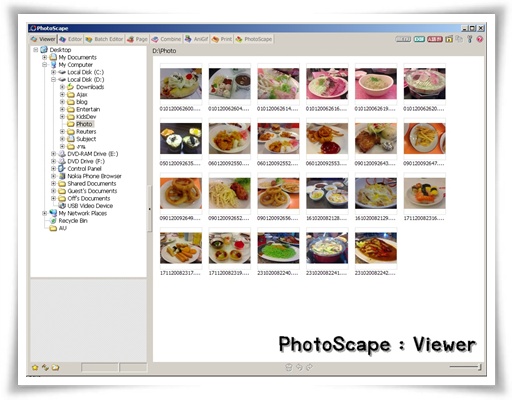
ส่วนนี้เป็นส่วนของการใช้ดูรูปภาพ รวมไปถึงสามารถดูแบบเป็น slide ได้ด้วยโดยการกดที่ปุ่มรูปวีดีโอทางต้านมุมขวา และสามารถปรับขนาดของภาพที่แสดงได้ด้วยแถบเลื่อนที่อยู่มุมขวาล่างว่าเราอยากดูภาพขนาดเท่าใด
-
Editor: resizing, brightness and color adjustment, white balance, backlight correction, frames, balloons, mosaic mode, adding text, drawing pictures, cropping, filters, red eye removal, blooming
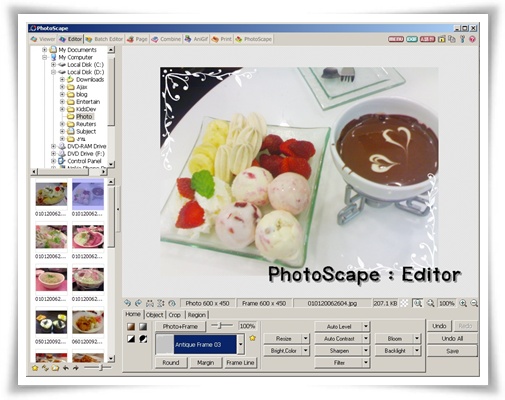
ฟีเจอร์นี้เป็นอะไรที่ออฟใช้มากสุดเลยก็ว่าได้ เนื่องด้วยมันช่วยในการตกแต่งภาพอย่างง่ายๆ โดยมีการใช้งานหลักๆ เป็นส่วนของการเปลี่ยนขนาดรูปภาพ, การปรับแต่งสีของภาพ, การ crop เฉพาะส่วนของภาพ และที่สำคัญการใส่กรอบให้รูปภาพซึ่งถ้าเรามาใช้ Photoshop มานั่งแต่งก็คงใช้เวลาเยอะพอสมควรเลยทีเดียว
-
Batch editor: Batch editing multiple photos
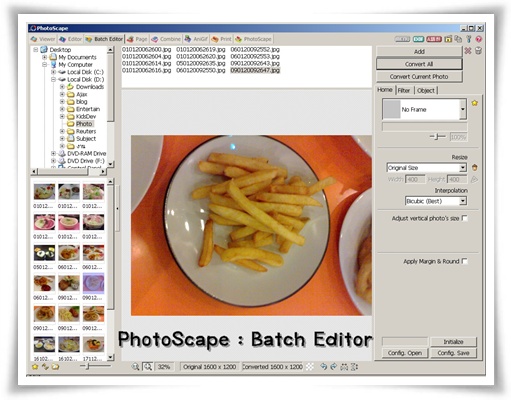
ส่วนนี้จะเป็นเหมือนกับการแปลง (convert) ภาพหลายๆ ภาพพร้อมกัน เช่นเปลี่ยนขนาด, ใส่กรอบ, แต่งภาพเหมือนกัน
1. โดยเมื่อทำการ Add รูปโดยกดที่ปุ่ม Add หรือว่าจะทำการ drag drop ภาพมาวางก็ได้
2. จากนั้นให้ทำการปรับแต่งค่าตามต้องการ
3. กดที่ปุ่ม Convert All หรือ Convert Current Photo ซึ่งสา่มารถที่จะเลือกได้ด้วยว่าต้องการให้ output ไปไว้ที่ไหน
-
Page: Make one photo by merging multiple photos at the page frame
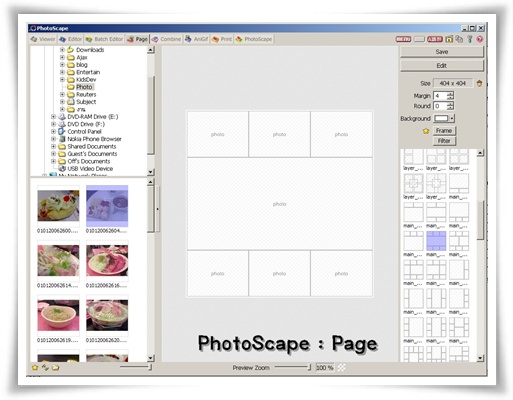
ส่วนนี้จะเป็นเหมือนกับการจัดหน้าเพจหรือว่าใช้ช่วยทำโปสเตอร์ก็ได้โดยจะมีเฟรมอยู่มากมายให้เลือกใช้ ซึ่งออฟใช้ฟีเจอร์นี้บ่อยมากๆ เวลาที่มีรูปเยอะๆ แต่ว่าอยากจะโพสหลายๆรูปอย่างละนิดอย่างละหน่อย
1. เลือกเฟรมที่ต้องการ
2. drag ภาพไปไว้ในช่อง
3. สามารถใส่กรอบระหว่างภาพ หรือว่าจะกด Edit เพื่อไปทำการตกแต่งภาพได้
-
Combine: Make one photo by attaching multiple photos vertically or horizontally
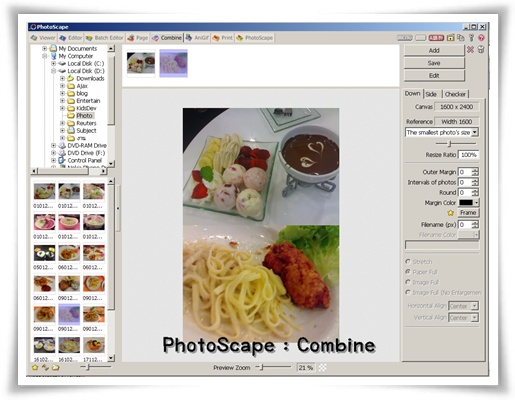
เวลาที่ต้องการเอาภาพมารวมกัน photoscape ก็มีฟีเจอร์ที่ให้ชีวิตเราง่ายขึ้นแค่ลากภาพมาวาง แล้วก็เลือกว่าอยากจะรวมภาพแบบ “Down”, “Side” หรือ “Checker” และก็สามารถปรับแต่งขอบของภาพ, ขนาดของภาพได้ตามต้องการ
-
Animated GIF: Make one animation photo with multiple photos
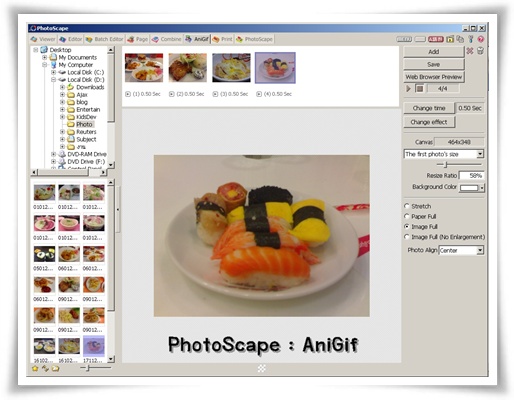
เวลามีหลายๆภาพ บางครั้งการที่เอามาทำเป็น animation ก็ทำให้ดึงดูดใจไปอีกแบบ ออฟเคยใช้ฟีเจอร์นี้ไปทำเป็นการ์ตูนแอนิเมชั่นตอนที่เอาไปพรีเซนต์ด้วย ไม่ต้องใช้ความสามารถมากเท่าไหร่แค่ลากภาพมาวางก็ได้อะนิเมชั่นสวยๆแล้ว แถมยังสามารถใส่ effect ตอนที่เปลี่ยนรูปได้ด้วย
-
Print: Print portrait shot, carte de visite, passport photo
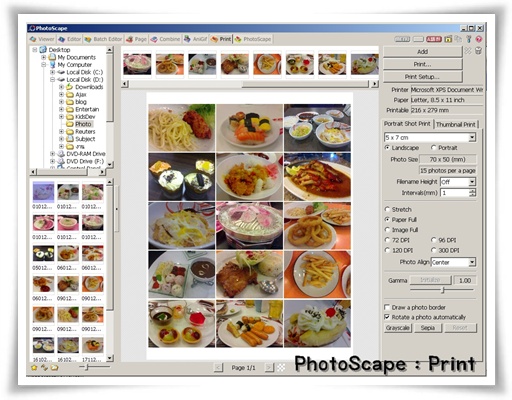
เวลาที่ต้องการจะปริ้นภาพโดยการเอาภาพมารวมกัน ก็คงจะยุ่งยากอยู่พอสมควร ฟีเจอร์นี้น่าจะได้ใช้บ่อยสำหรับคนที่มี Catalog ของสินค้า โดยไม่ต้องมานั่งจัดรูปภาพและปรับขนาดทีละรูป แค่เพียงลากภาพมาวางในช่องก็พอแล้ว อีกทั้งยังสามารถเลือกได้ว่าต้องการปริ้นแบบ Portrait Short Print หรือว่าแบบ Thumbnail Print
-
Splitter: Divide a photo into multiple parts
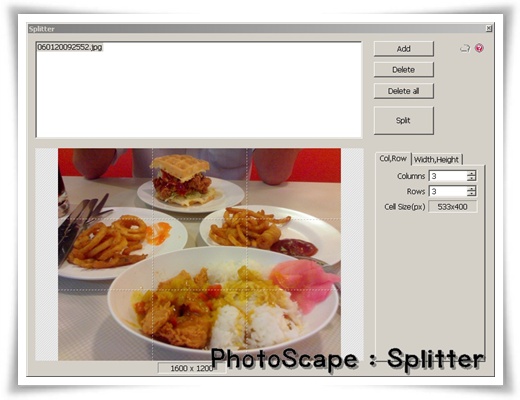
เวลาต้องการแบ่งภาพเป็นส่วนๆ Splitter คงมาตอบโจทย์ได้อย่างดี โดยสามารถเลือกได้ว่าต้องการแบ่งภาพออกเป็นกี่ส่วน โดยเลือกกำหนดว่าต้องการแบ่งแบบ “Col,Row” หรือ “Width,Height” และจากนั้นจึงกำหนดขนาดของแต่ละช่องที่ต้องการ
-
Screen Capture: Capture your screenshot and save it
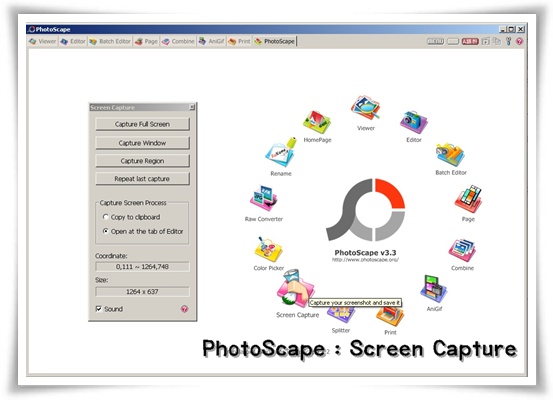
การจับภาพหน้าจอไม่เป็นปัญหาอีกต่อไป ไม่ต้องการ Print Screen แล้วเปิด paint มาวาง หรือแม้กระทั่งต้องไปโหลดโปรแกรมบางโปรแกรมที่ใช้จับภาพหน้าจอโดยเฉพาะ เพราะว่าเมื่อใช้ Photoscape ที่มีฟังก์ชั่นในการจับภาพหน้าจอให้ทั้งแบบ Capture Full Screen, Capture Window, Capture Region (เฉพาะส่วนที่ต้องการ)
-
Color Picker: Zoom in screen on images, search and pick the color
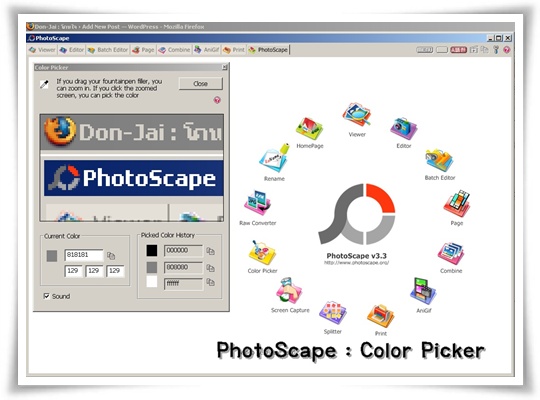
คนทำเว็บไซต์บางครั้งก็ต้องการที่อยากจะรู้ว่าสีที่เห็นนั้นเป็นสีอะไร ประมาณว่าอยากได้รหัสของสีเพื่อจะเอาไปใช้ต่อนั่นเอง แต่ถ้าจะทำการจับภาพแล้วก็เปิด photoshop ขึ้นมาเพื่อที่จะดูดดูว่าเป็นสีอะไรก็คงจะเป็นเรื่องทียุ่งยากพอสมควร ฟีเจอร์ Color Picker ก็มาช่วยเรา (อีกแล้ว) เพียงแค่เอาเม้าส์ไปชี้แล้วกดโปรแกรมก็จะแสดงรหัสของสีที่ต้องการ ออฟใช้บ่อยเวลาที่ไปเจอเวบที่เค้าออกแบบสวยๆ แล้วก็อยากจะรู้ว่าเค้าใช้สีไหนอ่ะค่ะ
-
Rename: Change photo file names in batch mode
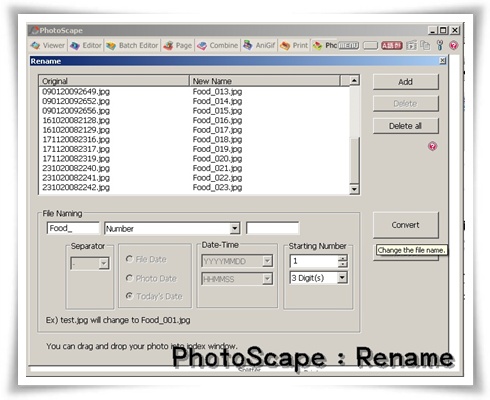
เวลาถ่ายรูปมาเยอะๆ แล้วอยากจะเปลี่ยนชื่อทั้งหมดทีเดียว ถ้าต้องมานั่งกด F2 แล้วเปลี่ยนทีละรูปก็ดูจะเศร้าๆ ถ้ามีเป็นร้อยๆ รูป แต่ฟีเจอร์นี้แค่เราเลือกรูปที่ต้องการจากนั้นก็เลือกว่าจะอยากใช้ชื่ออะไร ตามด้วยเลือกว่าจะให้เลขที่รันเป็นอะไร ไม่ว่าจะเป็นวันที่ เวลา หรือตัวเลขก็ได้
-
Raw Converter: Convert RAW to JPG
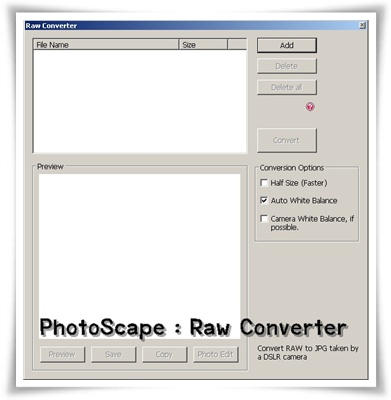
ฟีเจอร์นี้จะใช้เวลาที่มีภาพถ่ายที่ยังเป็นไฟล์ของกล้อง ซึ่งออฟไม่แน่ใจว่ามีอะไรบ้าง เพราะว่าไม่เคยใช้เหมือนกัน ซึ่งฟีเจอร์นี้ก็จะใช้ในการแปลงภาพมาเ้ป็นไฟล์ JPG

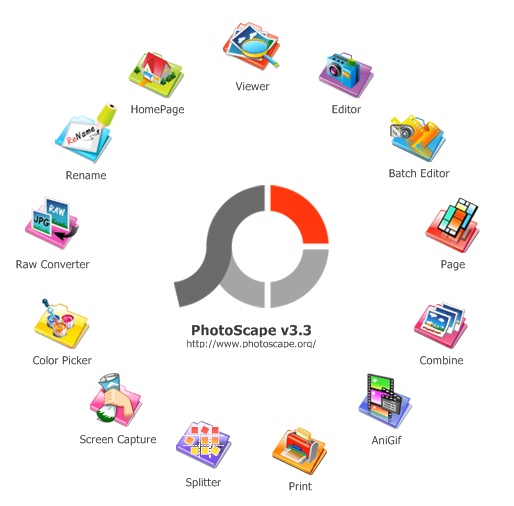
Leave a comment